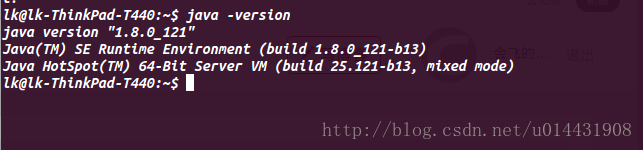安装前准备
1.文件准备:
JDK(jdk-8u121-linux-x64.tar.gz)eclipse(eclipse-inst-linux64.tar.gz)2.安装图形化文本管理软件gedit,方法为:
sudo apt-get install gedit一、安装JDK
1、将下载的JDK文件剪切到/opt/jvm文件夹下,并解压
1.1、在/opt下新建文件夹jvm
sudo mkdir /opt/jvm1.2、将下载的JDK包剪切到/opt/jvm文件夹下
sudo mv 下载的JDK目录 /opt/jvm1.3、解压JDK文件在当前目录
sudo tar zxvf jdk-8u121-linux-x64.tar.gz (合理利用Tab键)2、配置JDK的环境变量
2.1、打开 /etc/profile
sudo gedit /etc/profile2.2、在profile文件末尾加入以下语句
export JAVA_HOME=/opt/jvm/jdk1.8.0_121
export JRE_HOME=${JAVA_HOME}/jre
export CLASSPATH=.:${JAVA_HOME}/lib:${JRE_HOME}/lib
export PATH=${JAVA_HOME}/bin:$PATH2.3、保存并退出
单击保存按钮,关闭geidt打开的profile
2.4、使其立即生效
source/etc/profile2.5、查看JDK是否安装成功
source/etc/profile二、安装eclipse
1、将下载的eclipse文件剪切到/opt文件夹,并解压
1.1、将eclipse包剪切到/opt文件夹下
mv eclipse-inst-linux64.tar.gz /opt1.2、 解压eclipse包到/opt文件夹下
sudo tar zxvf eclipse-inst-linux64.tar.gz /opt/1.3、链接jdk
在解压的eclipse-installer下新建jre文件夹,在jre下新建文件bin
eclipse-installer
mkdir jre
cd jre
sudo ln-s /opt/jvm/jdk1.8.0_121/bin1.4、创建eclipse桌面快捷图标
cd /usr/share/applications/
sudo gedit eclipse.desktop内容为:
[Desktop Entry]
Name=Eclipse
Type=Application
Exec=/opt/eclipse-installer/eclipse-inst
Terminal=false
Icon=/opt/eclipse-installer/icon.xpm
Comment=Integrated Development Environment
NoDisplay=false
Categories=Development;IDE;
Name[en]=Eclipse注:每行末不要存在空格
1.5、将其变为可执行文件,并发送至桌面
sudo chmod u+x eclipse.desktop sudo cp eclipse.desktop /home/×××/桌面
自我寄语:今天学会了使用粘贴代码的这个小工具,可以更好的呈现代码了,完美!同时也看到了差距,加油!
<iframe src="https://cn.calcuworld.com/%e4%ba%8c%e8%bf%9b%e5%88%b6%e8%ae%a1%e7%ae%97%e5